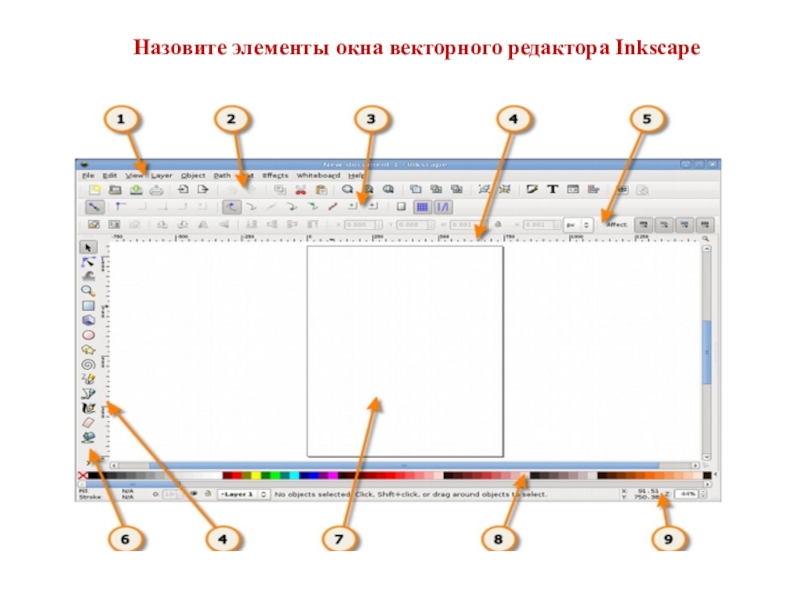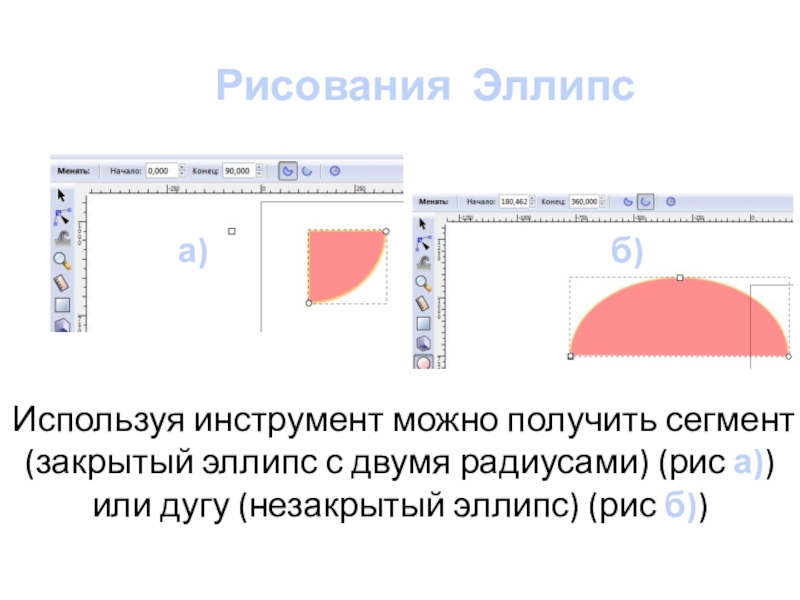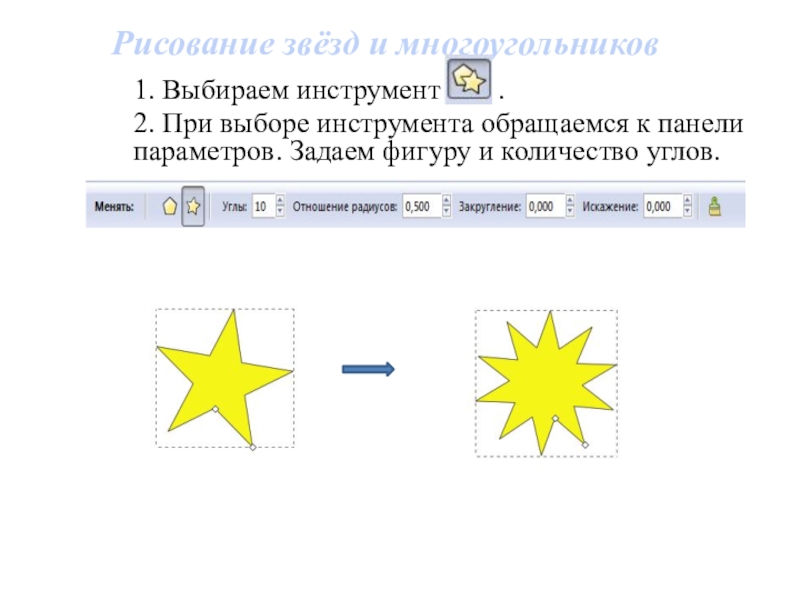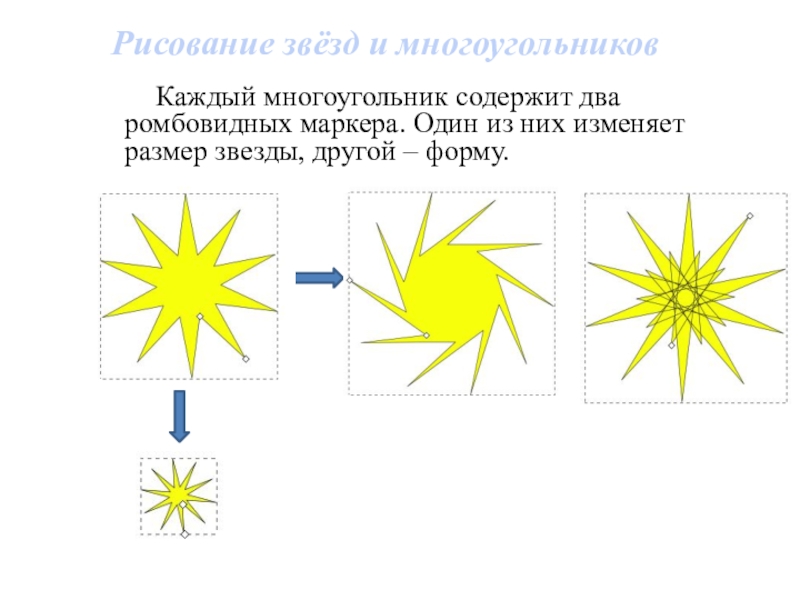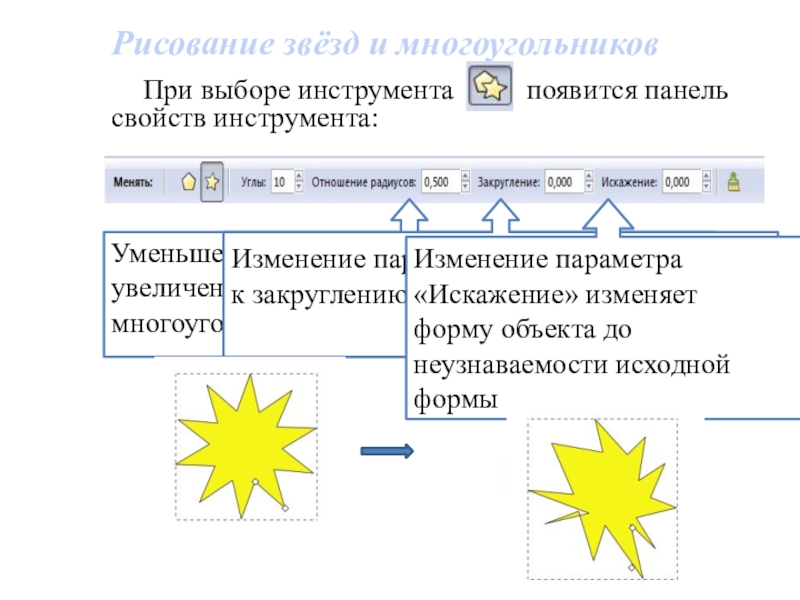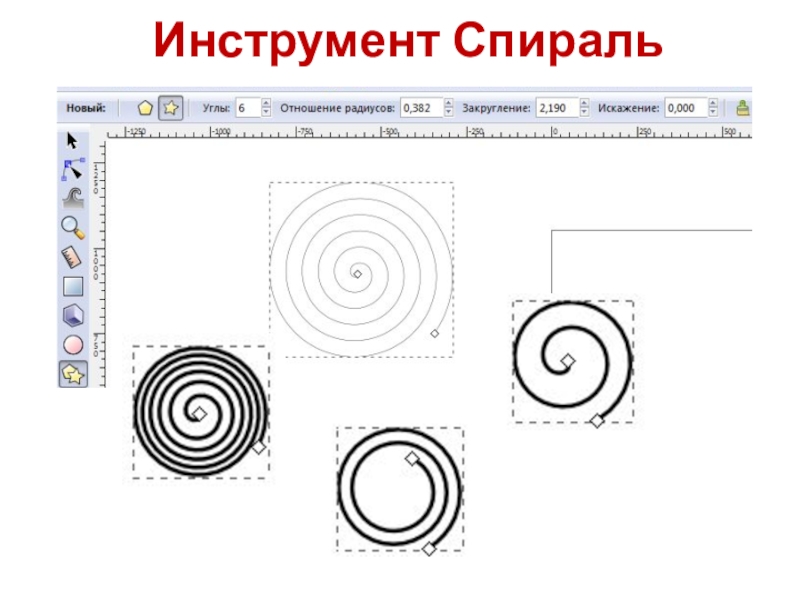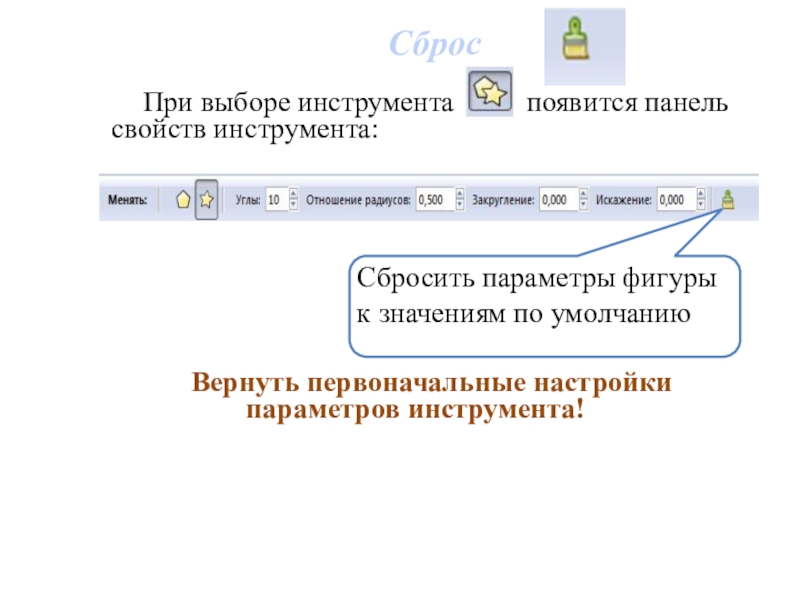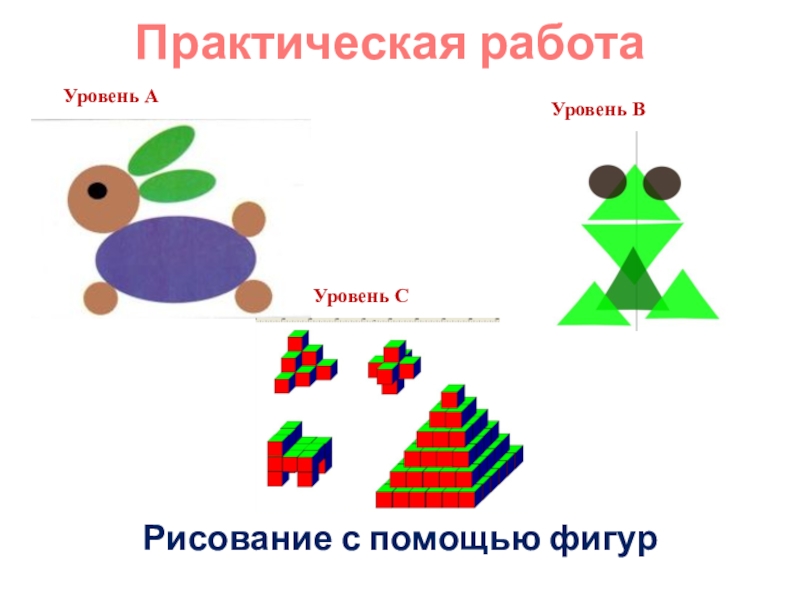- Главная
- Разное
- Образование
- Спорт
- Естествознание
- Природоведение
- Религиоведение
- Французский язык
- Черчение
- Английский язык
- Астрономия
- Алгебра
- Биология
- География
- Геометрия
- Детские презентации
- Информатика
- История
- Литература
- Математика
- Музыка
- МХК
- Немецкий язык
- ОБЖ
- Обществознание
- Окружающий мир
- Педагогика
- Русский язык
- Технология
- Физика
- Философия
- Химия
- Шаблоны, фоны, картинки для презентаций
- Экология
- Экономика
Презентация, доклад на тему Рисование фигур в графическом редакторе Inscape
Содержание
- 1. Рисование фигур в графическом редакторе Inscape
- 2. Повторим… Что такое компьютерная графика? Вид компьютерной графики?
- 3. Распределите виды компьютерной графикиРастровая Векторная Фрактальная
- 4. Повторим… Какие графические редакторы относятся к векторным, а какие к растровым?Распределите их…
- 5. Повторим… Какие возможности редактора Inkscape?
- 6. Назовите элементы окна векторного редактора Inkscape
- 7. Тема урока: Рисование фигур
- 8. Цель урока:повторение и закрепление навыков умения работать
- 9. Объяснение новой темыКакие из инструментов рисования вы
- 10. Инструменты рисования Inkscape редактораЭллипс, Служит для изображения
- 11. Выделить ПрямоугольникКонтур - Оконтурить объектИспользовать параметры контура Рисования Прямоугольника
- 12. Используя Панель параметров, установите точное значение ширины
- 13. Рисования ЭллипсИспользуя инструмент можно получить сегмент
- 14. Рисование звёзд и многоугольников1. Выбираем инструмент
- 15. Рисование звёзд и многоугольниковКаждый многоугольник содержит два
- 16. Рисование звёзд и многоугольниковПри выборе инструмента
- 17. Инструмент Спираль
- 18. СбросПри выборе инструмента
- 19. Практическая работаРисование с помощью фигурУровень АУровень BУровень C
- 20. Создание ушки зайцаСоздать овал.Двойной щелчок на Овале. Захват за кривой контур.Переместить центр вращения.
- 21. VIP тест
- 22. Подведение итогов урока:Что нового вы узнали на уроке?Что понравилось на уроке?Что не понравилось на уроке?
- 23. Домашнее задание:Изучить §22.Закончить практическую работу дома.
- 24. Итоги урока:Что нового вы узнали на уроке?Что понравилось на уроке?Что не понравилось на уроке?
Слайд 4Повторим…
Какие графические редакторы относятся к векторным, а какие к растровым?
Распределите
Слайд 5Повторим…
Какие возможности редактора Inkscape?
В каких форматах можно
В каком редакторе мы работаем?
Запуск Inkscape редактора
Слайд 8Цель урока:
повторение и закрепление навыков умения работать с инструментами – “научить
отработка навыков работы с инструментами в векторном графическом редакторе Inkscape;
научить составлять рисунок, используя несколько объектов;
Слайд 9Объяснение новой темы
Какие из инструментов рисования вы использовали ранее в графическом
Сформулируйте определение понятию «Фигура»
Фигура – это объект, который можно изменять различными способами.
Слайд 10Инструменты рисования Inkscape редактора
Эллипс, Служит для изображения эллипсов, дуг и окружностей.
Объемный
Прямоугольник, служит для рисования прямоугольника и квадратов.
Многоугольник, рисует замкнутые многоугольники и звезды.
Спираль, рисует спирали.
Слайд 11Выделить Прямоугольник
Контур - Оконтурить объект
Использовать параметры контура
Рисования Прямоугольника
Слайд 12Используя Панель параметров, установите точное значение ширины – 275 мм и
Рисования Объемного Прямоугольника
Выделить Объем. прямоугольник
Установить размеры углов Х,Y, Z.
Изменять параметры ромбовидными маркерами
Слайд 13
Рисования Эллипс
Используя инструмент можно получить сегмент (закрытый эллипс с двумя радиусами)
а)
б)
Слайд 14Рисование звёзд и многоугольников
1. Выбираем инструмент .
2. При
Слайд 15Рисование звёзд и многоугольников
Каждый многоугольник содержит два ромбовидных маркера. Один из
Слайд 16Рисование звёзд и многоугольников
При выборе инструмента появится
Уменьшение числа ведёт к заострению лучей, увеличение – к превращению звезды в многоугольник.
Изменение параметра «Закругление» ведёт к закруглению лучей звезды
Изменение параметра «Искажение» изменяет форму объекта до неузнаваемости исходной формы
Слайд 18Сброс
При выборе инструмента появится панель свойств инструмента:
Сбросить
Вернуть первоначальные настройки параметров инструмента!